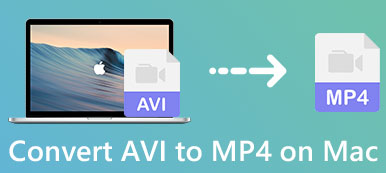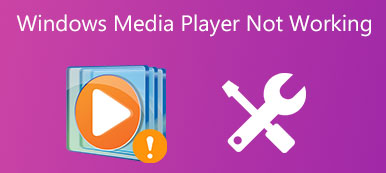AVI, lyhenne sanoista Audio Video Interleave, on Microsoftin käyttöön ottama multimediasäilöformaatti äänen ja videon tallentamiseksi käyttämällä erilaisia koodekkeja, kuten DivX ja XviD. Jos käytät Windows-tietokonetta, voit kaksoisnapsauttaa AVI-tiedostoa ja avata sen Windows Media Playerissa. Jos käytät macOSia, asiat eivät ole helppoja, koska oletusarvoinen QuickTime-soitin ei tue AVI-muotoa.
Joten, haluatko vielä toistaa AVI-tiedostoja Macissa? No, voit muuntaa tuemattoman AVI-tiedoston MP4-, MOV- ja M4V-tiedostoiksi, jotka ovat yhteensopivia QuickTime Playerin kanssa. No, voit myös asentaa tehokkaan AVI-soittimen MacBookiin tasaista toistoa varten.

- Osa 1. AVI: n toistaminen Macissa QuickTime-laajennuksella
- Osa 2. Kuinka muuntaa AVI Mac-tuettuun muotoon
- Osa 3. Kuinka toistaa AVI-tiedostoja parhaalla Mac-AVI-soittimella
- Osa 4. UKK AVI-tiedostojen toistamisesta Macissa
Osa 1. AVI: n toistaminen Macissa QuickTime-laajennuksella
Jos AVI-tiedostojen toisto epäonnistui Macissa, voit hankkia QuickTime-laajennuksen asennettuna Maciin. Perian on ilmainen ja avoimen lähdekoodin QuickTime-komponentti, joka tukee kaikkia mediaformaatteja, kuten AVI, FLV, MKV. Se on helppo asentaa ja toimii heti asennuksen jälkeen. Yksi Perianin haittapuoli on, että se ei toimi QuickTime 10: n tai sitä uudemman kanssa. Eikä sitä kehitetä.

Osa 2. Kuinka muuntaa AVI Mac-tuettuun muotoon
Kuten tiedämme, QuickTime ei tue AVI-tiedostojen toistamista. Jos haluat toistaa AVI-tiedostoja MacBookissasi, voit käyttää lopullista tapaa muuntaa AVI QuickTime Player -tuettuun muotoon. Apeaksoft Video Converter Ultimate on kätevä, kun haluat muuntaa AVI-tiedostoja. Se on monipuolinen videomuunnin Macille, jolla voit säätää video- / äänikoodekkia, parantaa videota, pakata AVI-videotiedostot tai parantaa videon laatua monipuolisella tavalla.

4,000,000 + Lataukset
Muunna AVI MP4: ksi, MOV: ksi, M4V: ksi ja muiksi pelattavaksi Macissa.
Säädä kehysnopeutta, bittinopeutta, näytetaajuutta, äänikoodekkia ja muita asetuksia.
Tarjoa 4 erilaista tapaa parantaa videon laatua ja vähentää melua.
Muokkaa videoita, lisää vesileimaa, käytä videosuodattimia ja pakkaa AVI-video.
Vaihe 1Asenna AVI Converter for Mac
Kun olet ladannut tämän AVI Converter for Macin, asenna ja käynnistä ohjelma. Klikkaus Lisää tiedosto yläreunassa tuoda AVI-video ohjelmaan.

Vaihe 2 Valitse tulostusmuoto
Napsauta ja avaa vieressä oleva avattava nuoli Profiili, siirry tiettyyn luetteloon ja valitse haluamasi tarkkuus luettelosta. Jos haluat toistaa AVI-tiedostoa Macin QuickTime Playerissa, valitse MOV, MP4 or M4V niinkuin haluat.

Vaihe 3Muokkaa AVI-tiedostoa
Valitse muokata -valikossa voit muokata AVI-tiedostoa näiden muokkausominaisuuksien avulla. Voit kiertää AVI-tiedostoa, lisätä 3D-tehosteita, rajata AVI-tiedostoa, lisätä tehosteita, parantaa AVI-tiedostoa ja lisätä siihen vesileiman.

Vaihe 4Muunna ja toista AVI Macissa
Varmista, että olet valinnut tulostuskansion kansiossa määränpää ala alaosassa. Napsauta Muunna-painiketta oikeassa alakulmassa aloittaaksesi AVI-tiedoston muuntamisen. Jonkin ajan kuluttua voit avata muunnetun AVI-tiedoston Macin QuickTime Player -sovelluksessa.

Jos olet joskus halunnut toistaa AVI-tiedostoja Macissa asentamatta muita työpöytäohjelmistoja, Apeaksoftia Vapaa Online Video Converter on online-muunnin muuntaa ja toistaa AVI-tiedostoja Mac- ja Windows-tietokoneissa.
Osa 3. Kuinka toistaa AVI-tiedostoja parhaalla Mac-AVI-soittimella
Toinen kätevä tapa kokeilla on toistaa AVI-tiedostoja AVI-soittimella Macille. Apeaksoft Blu-ray-soitin on suosituin valinta monille käyttäjille. AVI-tiedostojen toistamisen lisäksi se voi toistaa myös yleisiä video- ja äänimuotoja, kuten MP4, M4V, TS, MTS, MXF, WMV, MKV, AVI, MP3. Lisäksi tämä AVI-soitin Macille toistaa myös Blu-ray / DVD-levyjä, kansioita tai ISO-tiedostoja macOS Big Sur / Catalinalla.
UKK AVI-tiedostojen toistamisesta Macissa
1. Mikä on AVI-tiedostomuoto?
AVI on multimediasäiliömuoto, joka sisältää sekä ääni- että videotietoja. AVI-muodossa on suuri videotarkkuus ja pakkauskyky. Suuren määrän koodekkien saatavuuden vuoksi AVI-formaatille vaadittavat pakkaussuhteet on helppo saada.
2. Miksi AVI-tiedostoja ei toisteta Macissa?
Jos AVI-tiedostossa ei ole oikeita koodekkeja, et välttämättä toista AVI-tiedostoja Macissa. Sinun on myös tarkistettava, ovatko AVI-tiedostot vioittuneet. Jos olet vioittanut AVI-tiedostoja, et voi silti toistaa AVI: tä Macissa.
3. Kuinka voin muuntaa AVI: n MP4: ksi Macissa?
Apeaksoft Video Converter Ultimate -ohjelmalla voit muuntaa AVI: n MP4: ksi Macissa helposti. Lataa AVI-tiedosto ohjelmaan napsauttamalla Lisää tiedosto. Valitse MP4 Profiilin vieressä olevasta avattavasta painikkeesta ja napsauta Muunna-painiketta, jos haluat muuntaa AVI: n MP4: ksi Macissa.
Yhteenveto
Tämän artikkelin lukemisen jälkeen AVI-tiedostojen toistaminen Macilla on yleensä helpompaa. Voit hankkia oikean AVI-koodekin, AVI-soittimen tai AVI-muuntimen Macille. Apeaksoft Video Converter Ultimate tarjoaa parhaan ratkaisun muuntaa AVI QuickTime-tuettuun muotoon. Älä epäröi ja anna meidän kuulla, mitä haluat sanoa.



 iPhone Data Recovery
iPhone Data Recovery iOS-järjestelmän palauttaminen
iOS-järjestelmän palauttaminen iOS-tietojen varmuuskopiointi ja palautus
iOS-tietojen varmuuskopiointi ja palautus iOS-näytön tallennin
iOS-näytön tallennin MobieTrans
MobieTrans iPhone Transfer
iPhone Transfer iPhone Eraser
iPhone Eraser WhatsApp-siirto
WhatsApp-siirto iOS-lukituksen poistaja
iOS-lukituksen poistaja Ilmainen HEIC-muunnin
Ilmainen HEIC-muunnin iPhonen sijainnin vaihtaja
iPhonen sijainnin vaihtaja Android Data Recovery
Android Data Recovery Rikkoutunut Android Data Extraction
Rikkoutunut Android Data Extraction Android Data Backup & Restore
Android Data Backup & Restore Puhelimen siirto
Puhelimen siirto Data Recovery
Data Recovery Blu-ray-soitin
Blu-ray-soitin Mac Cleaner
Mac Cleaner DVD Creator
DVD Creator PDF Converter Ultimate
PDF Converter Ultimate Windowsin salasanan palautus
Windowsin salasanan palautus Puhelimen peili
Puhelimen peili Video Converter Ultimate
Video Converter Ultimate video Editor
video Editor Screen Recorder
Screen Recorder PPT to Video Converter
PPT to Video Converter Diaesityksen tekijä
Diaesityksen tekijä Vapaa Video Converter
Vapaa Video Converter Vapaa näytön tallennin
Vapaa näytön tallennin Ilmainen HEIC-muunnin
Ilmainen HEIC-muunnin Ilmainen videokompressori
Ilmainen videokompressori Ilmainen PDF-kompressori
Ilmainen PDF-kompressori Ilmainen äänimuunnin
Ilmainen äänimuunnin Ilmainen äänitys
Ilmainen äänitys Vapaa Video Joiner
Vapaa Video Joiner Ilmainen kuvan kompressori
Ilmainen kuvan kompressori Ilmainen taustapyyhekumi
Ilmainen taustapyyhekumi Ilmainen kuvan parannin
Ilmainen kuvan parannin Ilmainen vesileiman poistaja
Ilmainen vesileiman poistaja iPhone-näytön lukitus
iPhone-näytön lukitus Pulmapeli Cube
Pulmapeli Cube